Выбор читателей
Популярные статьи
Вам понадобится:
Один из наиболее быстрых и мощных браузеров - GoogleChrome – отличается рядом достоинств. Он позволяет загружать каждый сайт буквально за считанные секунды. Кроме того, именно в этом браузере проще всего совершать грамотный серфинг – благодаря специальным комбинациям можно находить по точным фразам нужные интернет-страницы. И, наконец, главным достоинством данного браузера является наличие экспресс-панели, располагающейся на домашней странице. Она позволяет открывать избранные страницы, сохранять их и заносить в память. Никакой утечки информации при этом не произойдет – браузер является весьма надежным. Но как настроить экспресс-панель под себя? Например, хочется иметь 25 окон на странице, а не 15. Как можно это сделать и сколько времени это займет, особенно, если всю операцию проводит юзер-новичок?
Как настроить экспресс панель в этом браузере? Если захотелось сделать панель, похожую на «Панели быстрого доступа» Mozilla Firefox, Safari или Opera, то не стоит сразу консультироваться у знакомого сисадмина. Все необходимые настройки можно провести самому буквально за несколько минут! Во-первых, если браузер долгое время не обновлялся, нужно зайти на главную страницу сайта Google Browser. Там будет ссылка под названием «free download» - это и есть то, что нужно. Ссылка выведет пользователя на скачивание файла setup. Его открывают, запускают и устанавливают компоненты программы. Затем можно будет настроить готовый браузер под себя. Существуют тысячи дополнений Гугл Хром, которые значительно улучшают работу в Интернете, ускоряют загрузку и делают работу в Сети настоящим удовольствием.
После установки браузера специалисты рекомендуют сделать перезагрузку компьютера, чтобы оставшиеся компоненты программы включились в работу. Теперь нужно открыть браузер, внимательно посмотреть на верхнюю правую часть окна свежеустановленного браузера. Там можно будет найти кнопку настройки и управления браузером Google Chrome. Эта кнопка всегда первой бросается в глаза – на ней изображен большой гаечный ключ. Левой кнопкой мыши нужно щелкнуть по кнопке два раза, затем из всплывающего окна выбрать графу «Инструменты» и открыть пункт «Расширения». На него надо навести курсор мышки и кликнуть по нему два раза левой кнопкой. Теперь пользователю должна открыться специальная вкладка расширений классического Google Chrome. Это подскажет, как в Хроме настроить экспресс панель.
В том случае, если у браузера еще не установлены все компоненты расширений и дополнений (в том числе и Экспресс-панель) , нужно будет перейти непосредственно в галерею расширений, имеющуюся в арсенале браузера Google Chrome. В галерее есть множество различных дополнений, которые оптимизируют работу браузера и сделают веб-серфинг более легким. В самой галерее в хаотичном порядке находятся сотни образцов программного обеспечения, разработанных программистами специально для браузера Google Chrome. В список расширений входит много чего интересного, созданного как самими разработчиками компании Google, так и просто компаниями - сателлитами. Из всего многообразия программ пользователю потребуется найти окошко с расширением "Настройка экспресс-панели". Так как настроить экспресс панель?
В основной галерее можно легко обнаружить следующее расширение - Speed Dial. Оно, как правило, находится в одном из основных всплывающих окон. Когда расширение будет найдено в списке, нужно нажать на иконку под названием. Там будет указано «Установить расширение». После этого откроется еще одна небольшая вкладка, где будет написано «Спасибо» по-английски. Эта вкладка для работы не нужна, ее просто закрывают. Вкладку с основной галереей тоже можно закрыть, поскольку она больше не понадобится. Все, теперь необходимая для быстрой работы Экспресс-панель была установлена. Каждая новая вкладка, а также стартовая страница браузера будут открываться с готовой панелью, на которой будут размещены различные вкладки и закладки. Внешне она будет очень похожа на аналогичные образцы Opera и Mozilla.
Есть ли еще способы установки стартовой страницы браузера, на которой будут размещаться окошки с сайтами? И как настроить экспресс панель в Хроме, которая уже была установлена? Оказывается в этом тоже нет никаких хитростей. Настраивать установленную панель можно через окошко «Расширения» или даже на самой стартовой страничке. Там можно будет выбрать любое количество окон, показываемых на странице. Для этого нужно крутить бегунок в ту или иную сторону, выбирая число окон. Сами окна можно тоже настраивать. Например, если хочется убрать окошко с сайтом, которым никто не пользуется, нужно щелкнуть на самом окошке с правого угла, где появится крестик. Появится окно, где спросят, окончательно ли удаляется вкладка. Нужно нажать "Ок" и тогда вкладка удалится.
Подитоживая, можно сказать, что нет никаких сложностей в установке Экспресс-панели и ее настройке. Сама же вкладка с окошками сайтов является крайне удобным приспособлением для успешной работы в Интернете и качественного веб-серфинга. На ней можно разместить любое количество окон с любыми сайтами. Словом, это идеальный способ оптимизации работы с браузером.
Экспресс-панель – это новая пустая вкладка в Google Chrome, в которой содержатся ссылки для быстрого перехода на часто посещаемые страницы. Однако, сайты в эту панель формируются автоматически с учетом вашей истории посещений, поэтому ниже мы рассмотрим, каким образом можно настроить экспресс-панель в Google Chrome.
Если вы создадите новую вкладку в , то увидите, что под поисковой строкой располагаются восемь плиток с миниатюрами веб-страниц, созданных на основе ваших посещений. К сожалению, данная экспресс-панель весьма ограниченна, т.к. больше восьми вкладок в нее поместить не получится, а также, если вы удалите историю браузера, то и данная панель закладок будет также очищена.

Некоторой заменой этой функции может стать панель закладок, которую вы можете наполнять сайтами самостоятельно.
Для настройки панели закладок откройте меню браузера и перейдите в «Настройки» .
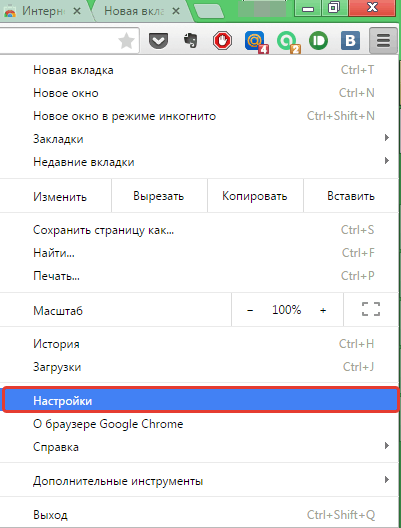
В разделе «Внешний вид» поставьте галочку напротив пункта «Всегда показывать панель закладок» .
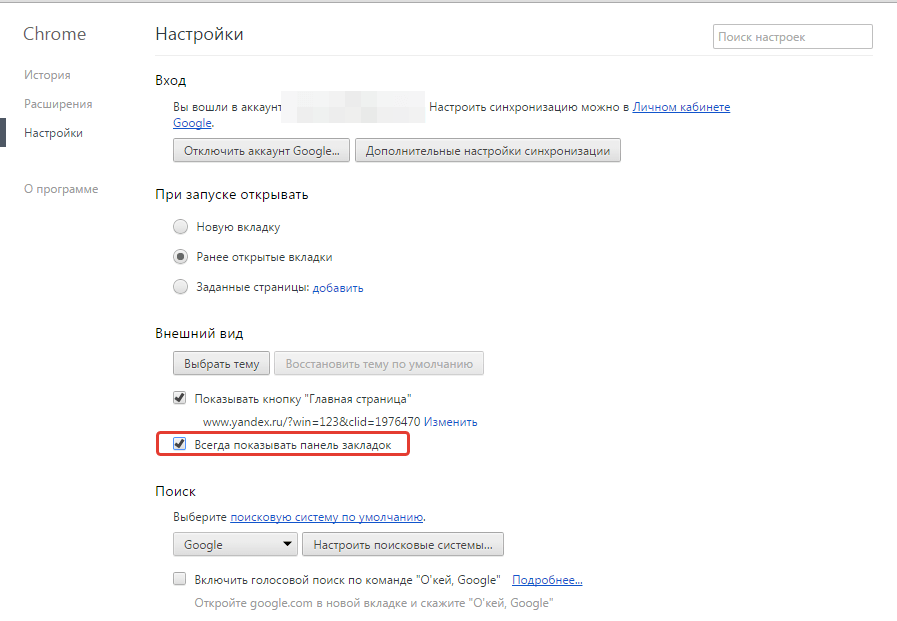
В шапке браузера появится дополнительная строка, которую вы можете настраивать по своему усмотрению. Для добавления новой веб-страницы в панель закладок перейдите на интересующий сайт, выберите звездочку, которая находится в правой части адресной строки, и измените папку на «Панель закладок». Закладка будет сразу же автоматически добавлена в верхнюю часть Google Chrome.
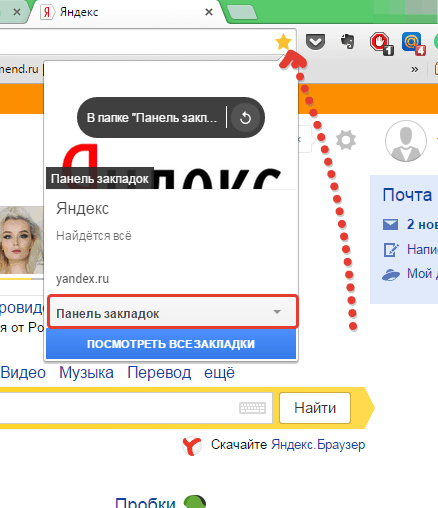
Таким образом, вы сможете разместить на панели закладок неограниченное количество веб-страниц, но наглядно видны будут только восемь страниц, а остальные будут скрыты за стрелочкой.
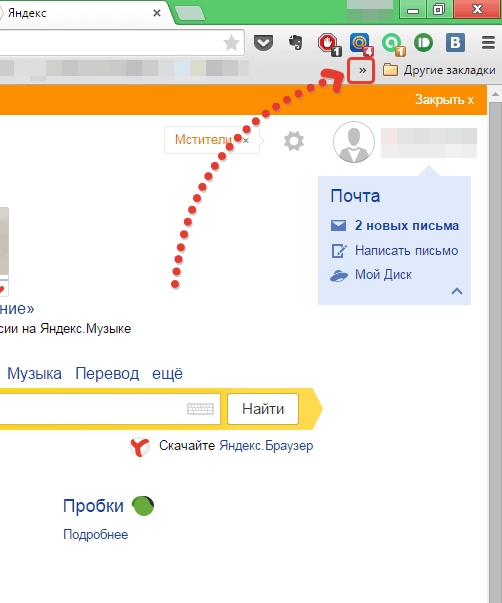
Все страницы открываются одинарным кликом мыши и всегда находятся на виду.
Другой способ настройки экспресс-панели подразумевает использование сторонних дополнений.
Как вы уже, наверно, могли заметить, скачивая Google Chrome в первый раз, вы получаете пустой браузер, который можно наполнить полезными и необходимыми вам функциями с помощью сторонних дополнений.
Так, одним из самых популярных дополнений для быстрого доступа к веб-страницам считается «Визуальные закладки» от компании Яндекс. Узнать подробнее о визуальных закладках, а также получить инструкцию по установке в Google Chrome вы сможете .

В магазине расширений Google Chrome существует масса инструментов для создания и персонализации экспресс-панели. Просто откройте меню браузера, перейдите в «Дополнительные инструменты» – «Расширения» . В открывшемся окне перейдите в самый низ страницы и кликните по ссылке «Еще расширения» и приступайте к поиску дополнений. Рекомендуем также ознакомиться с дополнением Speed Dial – полезным и очень функциональным инструментом для создания визуальных закладок.
Сегодня хотелось бы разобрать один интересный вопрос, касаемо браузера Google Chrome. Как вы знаете, при запуске браузера можно наблюдать экспресс-панель, на которой показываются самые посещаемые сайты. А можно ли как-то добавить на эту панель свои закладки?
Увы, Google почему-то до сих пор не разрешает использовать эту панель для добавления сайтов по выбору и показывает лишь наиболее посещаемые ресурсы на ней. С чем это связано, непонятно. Поэтому если вы желаете добавлять на экспресс-панель закладки, вам нужно установить , о которых я подробно рассказывал ранее.
Сама панель выглядит таким образом:
![]()
Если вы не желаете устанавливать визуальные закладки, вы можете добавлять закладки на панель закладок — это тоже очень удобно.
В верхней левой части окна браузера вы видите следующее:
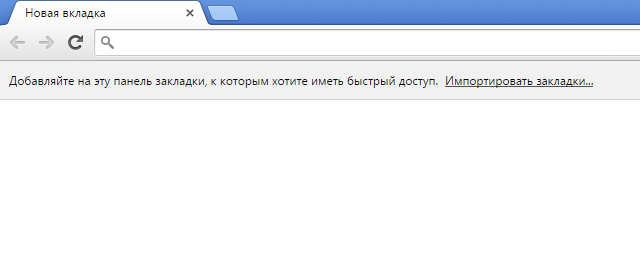
Для начала нам нужно сделать так, что бы панель закладок показывалась не только на главной странице Гугл Хром, но и на любой другой странице — для быстрого доступа к закладкам. Наведите стрелку мыши на надпись «Добавляйте на эту панель закладки…» и нажмите правой кнопку, после чего в меню выберите «Показывать панель закладок».

Добавьте закладку: откройте сайт, нажмите на звездочку в адресной строке, выберите раздел «Панель закладок» и нажмите «Готово».
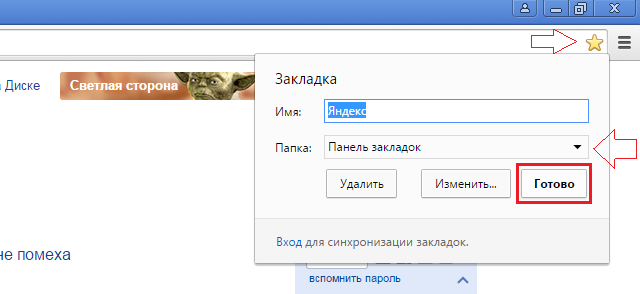
Теперь закладка будет показана на панели. Точно таким же образом вы можете добавить любые другие закладки на указанную панель.
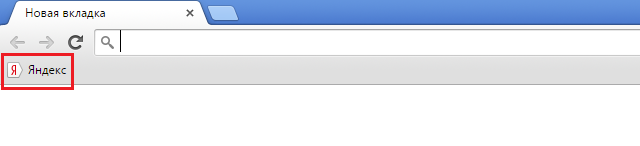
![]()
Добрый день, дорогие друзья. Вчера мы с друзьями засиделись, но досмотрели это несчастное Евровидение. Блин, как всё таки политика решает исход. Голосование было разделено на 2 этапа: сначала голосует «профессиональное жюри», а потом зрители. И если зрители поставили нас на первое место, то «профессионалы» нам практически ничего не давали.
Но я вам вообще не об этом хотел рассказать. В прошлой статье мы говорили о том, . Как я и говорил, многих не устраивает стандартная панель недавно посещенных сайтов, но опять же от многих я слышал что-то типа «Блин, гугл хороший браузер, но почему тут нет экспресс панели как в опере или в яндекс браузере?». Многие хотят видеть постоянные закладки на панели.
На самом деле переживать по этому поводу ни разу не стоит, так как в наше время практически всё исправимо. Уж по крайней мере сделать экспресс-панель яндекс для гугл хром мы в состоянии. Тем более, что это действительно слегка облегчит работу в браузере. И сегодня я вам покажу как это воплотить в жизнь.

Но для любителей поисковой системы Гугл будет небольшой облом, так как это расширения от Яндекса и поисковая система на этой панели тоже от Яндекса, поэтому либо она, либо никакая. Но это не страшно. Вы можете искать в адресной строке, либо зайдя на сайт гугла.
В общем если хотите экспресс панель, то милости просим. Вещь очень удобная. Вы так не считаете? Скажите, а какой способ отображения стартовой страницы в хроме предпочитаете вы?
Ну а на этом у меня пожалуй всё. Я надеюсь, что статья вам понравилась и была для вас полезной. Если вы еще не подписаны, то обязательно подпишитесь на обновления статей моего блога. Всего вам наилучшего! Пока-пока.
Доброго времени суток! Если Вам не хватает экспресс-панели в браузере Google Chrome, как это было реализовано в Opera, то Вы попали по адресу. Сегодня мы с Вами «прикрутим» привычную всем экспресс-панель к Хрому. При открытии новой вкладки в этом браузере появляется окно с сайтами и его многие путают с экспресс-панелью. На самом же деле в таком окне отображаются лишь последние посещенные Вами сайты, и они постоянно меняются.
По умолчанию, в Google Chrome не предусмотрена экспресс-панель, однако это можно легко исправить. Вообще данный браузер можно настроить под себя до неузнаваемости, благодаря практически неограниченным возможностям. Существуют специальные расширения, которые расширяют возможности браузера. Чтобы добавить экспресс-панель в Chrome достаточно найти соответствующее расширение и установить его. На словах все легко и, поверьте, на деле также ничего сложного нет. Ниже мы рассмотрим самые популярные расширения, которые способны добавить экспресс-панель в свой любимый браузер.
{banner_google1}
Устанавливаем расширение таким же образом как и предыдущее «Установить» - «Установить расширение». После установки открываем новую вкладку и жмем кнопку «Я новый пользователь».
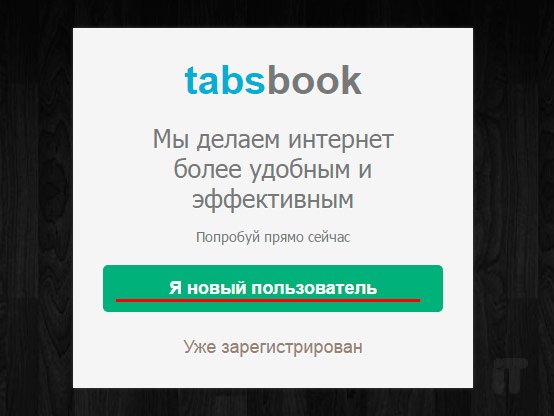
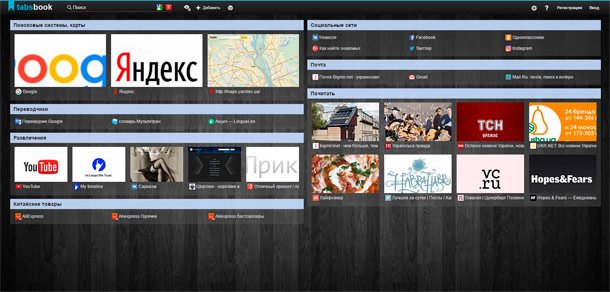
| Статьи по теме: | |
|
Что такое расширение файла VHD?
При наличии на компьютере установленной антивирусной программы... Реферат: Вирусы удивительные существа Проект на тему компьютерные вирусы
Ф едеральное агентство по образованию ф едеральное государственное... Apple AirPlay: что это и как включить на iPhone, iPad, Mac, Apple TV, Windows и телевизоре
Если Вы стали обладателем телефон iPhone - Вам очень повезло, ведь... | |